İçindekiler
Diz üstü bilgisayarınızı hızlandırmak için en çok işe yarayan işlerden birisi CPU değiştirmek. Evet ama laptop işlemci değiştirme kolay iş değil.
Masaüstü bilgisayarda işlemci, CPU değiştirmek çok kolay. Hatta sitede böyle bir yazım da var.
Ama dizüstü, laptop bilgisayarda işlemci değiştirmek kolay olmayabilir. Özellikle laptop’unuz yeniyse.
Neden? Çünkü dizüstü bilgisayarlarda, CPU’lar anakarta sabitlenmiş haldedirler.
Diz üstü işlemcisi değiştirmek mümkün mü?
Yani dizüstü bilgisayarların çok büyük çoğunluğu için cevap: hayır.
Dizüstü bilgisayarınızın işlemcisini yükseltebilir misiniz?
Çoğu dizüstü bilgisayarda işlemci anakarta sabitlenmiş haldedir. Bu da işlemciyi çıkaramayacak olmamız sonucunu getirir. Başka bir deyişle yükseltme mümkün değildir. En azından uğraşmaya değmez şekilde zordur. Kaplamayı sökmek, lehimleri çıkartmak gibi işlemler sıradan aletlerle yapılacak işler değildir çünkü. Yeni bir bilgisayar alın daha iyi.
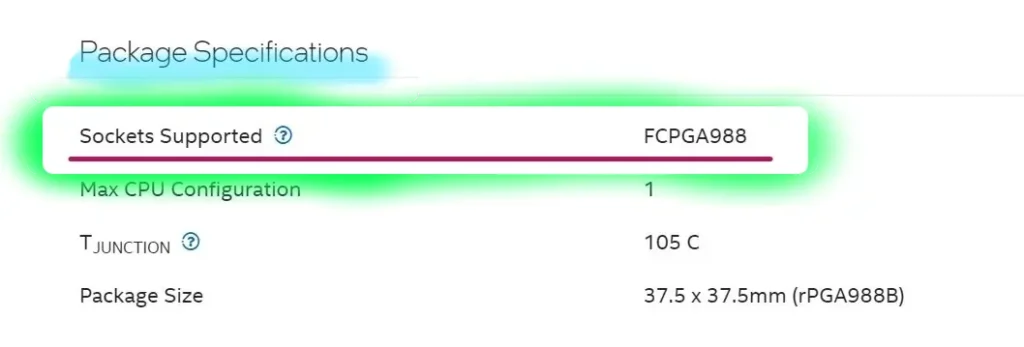
Bunun dışında yeni dizüstü bilgisayarlarda her şey birbirine o kadar uyumlu olacak şekilde yapılmıştır ki daha üst bileşen sorun çıkarır. Bu meseleye bir örneği, aşağıda: Güç Yeterli Mi? başlığı altında göreceğiz zaten.
Laptop işlemci yükseltme, değiştirme rehberi
İlk adım: işlemci çıkıyor mu önce onu öğrenin
Yeni laptop’ların bir çoğunda CPU’lar ana karta gömülü geliyor. Bu yüzden önce mevcut işlemcinin çıkıp çıkmadığını kontrol etmemiz lazım. Diz üstü işlemcisi çıkıyor mu adım adım aşağıda anlatıyorum.

Şimdi adım adım dizüstü bilgisayar işlemci değiştirme işlemini anlatalım. Her soru için sayfanın aşağısında ayrıntılı açıklama var, bakmayı unutmayın.
-
1) Anakart ve işlemcinin paket özelliklerini bulun
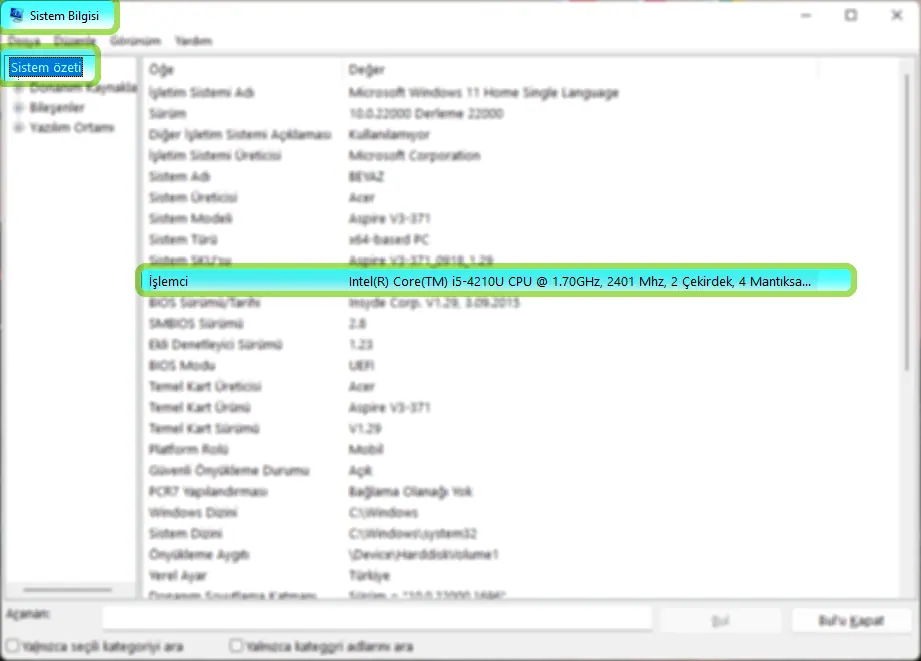
1.1) İşlemci özelliklerini kontrol etmek için Başlat → Sistem Bilgisi → Sistem Özeti’ne gidin. Sağ taraftaki “İşlemci” satırına bakın.
1.2) Google’a gidin, işlemcinizin adını aratın ve üreticinin web sitesine gidin. Burada, Paket Özellikleri’ni arayın. Bu sayfa gerekli tüm bilgileri içerecektir. -
2) Anakart soketi yeni işlemciye uyumlu mu?
İstediğiniz işlemcinin, ana karta uyumlu olduğundan emin olun.
Diyelim ki Core-i5’ten, Core i7’ye geçmek istiyorsunuz. Soket tipinin aynı olması lazım ki yeni CPU’yu takabilelim. Soket türü aynı ise sorun yok. Dolayısıyla aynı soket türünde bir işlemci takabilirsiniz. Buna dikkat edin. -
3) Soğutma yeterli gelecek mi?
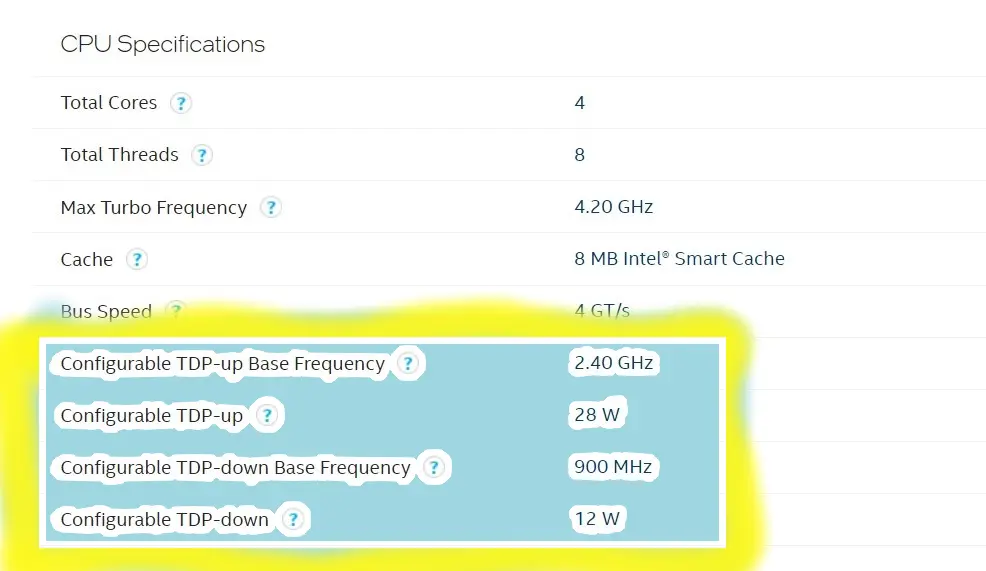
Bunun için TDP değerine bakacağız. Bu işlemcinin çalışırken ürettiği ısıyı gösterir. Yeni yani daha güçlü işlemcinin aynı ısı değerlerine sahip olması lazım.
-
Güç yeterli olacak mı?
Diz üstü bilgisayarınız yeni -ve daha güçlü- işlemciye yeterli gücü sağlayacak mı?
Daha güçlü bir işlemci, illa ki daha fazla güç çekecektir. Daha çok iş, daha fazla enerji demektir çünkü. Burada mesele, sistemin yeterli enerjiyi verebilecek olmasıdır.
İşlemcinin paket özellikleri
Google araması ile işlemci üreticisinin (AMD/Intel) sayfasına gidin. Burada Package Specificiations bölümüne bakın.
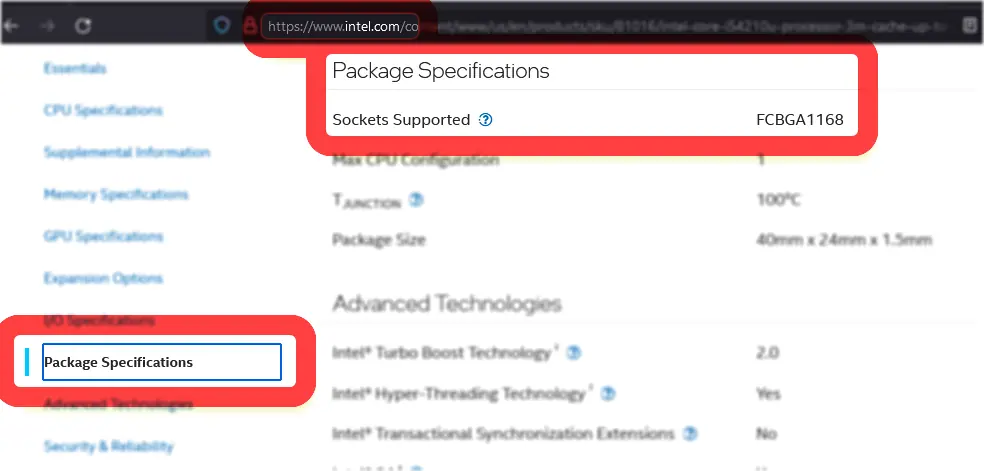
Buradaki bilgiye göre montaj / sabitleme türünü bulacaksınız.
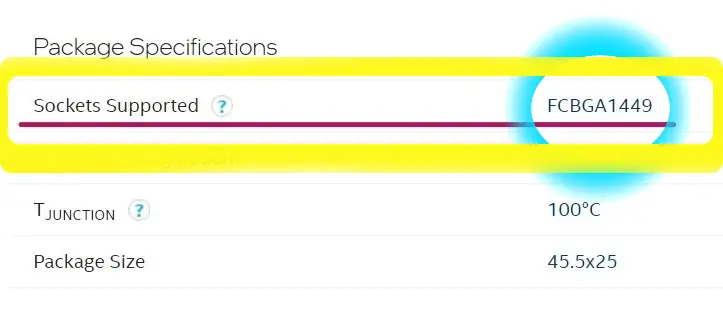
Özellikler sayfasında, desteklenen soket türünün: FCBGA1449 olduğunu öğrendik.
“BGA”, CPU’nun montaj tipinin gösterir. Bu önemli zira söküp sökemeyeceğimizi buradan anlayacağız.
Üç tip yüzey montaj tekniği vardır:
Gövde sabitleme türü üç tanedir (yüzey montaj tipi olarak da geçebilir):
- LGA (Land Grid Array), Arazi Izgara Dizisi
- Bu tür yüzey montajı Intel masaüstü CPU’larda bulunur. Bu, çipin anakarttan ayrılabilir olduğu anlamına gelir.
- PGA (Pin Izgara Dizisi)
- Bu genellikle AMD masaüstü CPU’larda bulunur. Çıkarılabilir.
- BGA (Ball Grid Array)
- Dizüstü bilgisayarlarda kullanılır. Bu tür CPU’lar anakart üzerine lehimlenmiştir, yani sökülemezler.
Teknik olarak BGA işlemciyi yükseltebilirsiniz. Ancak bu, hayli üst düzey lehimleme becerisi ve birçok alet-edevat gerektirir. Başka bir deyişle siz yapamazsınız. Yapılabilir ama bizler için pek mümkün değildir. Vazgeçin 🙂
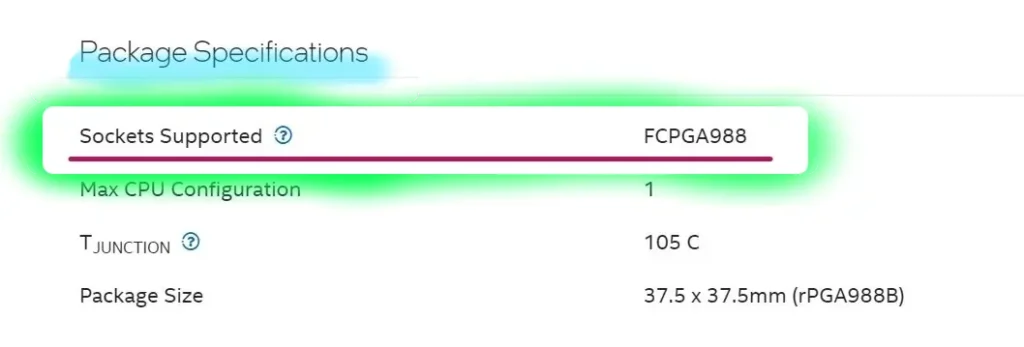
Intel sitesinde baktığımız özellikler sayfasında CPU montaj türü: Package Specification adı altında görünür.
Örnek olarak görseldeki CPU’yu alalım. FCPGA, yani PGA işlem imiş örnekteki. PGA ya da LGA ise tamam, değişebilir.
Isı Değeri (TDP) yönetimi
Eski CPU’nun TDP aralığı yenisi ile aynı ya da çok yakın olmak zorunda. Bunun için yükseltmek istediğiniz işlemcinin Termal Tasarım Gücünü (TDP) kontrol etmeniz gerekir. Bu çok büyük önem taşır. Zira işlemcinin çalışırken ürettiği ısıyı gösterir. Sisteminizin soğutması işlemcinin ısısını soğutmazsa CPU verimli çalışamaz.
Dizüstü bilgisayarınızın kaldırabileceğinden (veya şu anda çalıştığından) daha yüksek bir TDP’ye sahip bir işlemci takmayın çünkü bu ciddi ısınma sorunları yaratır.
Son adım: dizüstü bilgisayarınızı sökün ve işlemciyi değiştirin
Burası biraz karmaşık ve zor. Hatta sitede bunun için özel bir yazı var. Okumanızı şiddetle tavsiye ederim.
Not: İşlemcinizi değiştirmek garantinizi geçersiz kılar.
Ben size önemli noktaları listeleyeyim:
- Büyük bir alana ihtiyacınız olacak.
- Gerekli aletleri tedarik ederek işe başlayın.
- Fotoğraf çekerek ilerleyin. Vidalar, kablolar derken fotoğraf en büyük yardımcınız olacak.
- Termal macun lazım olacak; unutmayın.
- Pili çıkararak başlayın.
Sonrası için Termal Macun Değiştirme yazısını okuyun.
İşlemci değiştirmek yerine neler yapabilirsiniz?
- RAM Yükseltme: Performans darboğazı genellikle RAM’den kaynaklanır. RAM’i yükseltmek, hızı artırmak için basit ve etkili bir çözümdür. Dizüstü bilgisayarınızın RAM’ini artırmak, hem kolay hem de ucuzdur.
- SSD’ye geçmek: Dizüstünüzde HDD varsa SSD ile değiştirmek en iyi adım olacaktır. SSD, RAM yükseltmekden daha iyi bir yatırımdır. Açılış, çalışma ve oyun hızınhı arttırır. Ayrıca SSD’lerde veri okuma ve yazma hızı yüksek olduğu için sanal hafıza ile RAM ihtiyacınızı da giderebilir.
- Temiz kurulum: Wndows’unuz eski ise temiz kurulum yapmak tavsiye edilir bir işlemdir. Bunun yerine Windows Sıfırlama da ciddi bir alternatiftir, ilgili yazıyı okuyun.
- Yeni Bir Dizüstü Bilgisayar Alın: Bazen en uygun en ucuz çözüm, yeni bir bilgisayara geçmektir. Son teknolojiyi, güncel bir bilgisayarı düşünmeyin. Önce bütçenizi ve ihtiyacınızı belirleyin. Sonra Yeni bilgisayar bakın.
Sık Sorulan Sorular
İkinci el laptop işlemcisi nereden bulunur?
sahibinden.com‘da. Ama uyumlu işlemciler için bu sayfayı okuyun. CPU türünüzü öğrenin. Çünkü yeni diz üstü bilgisayarlarda işlemci sabitlenmiş geliyor.
Dizüstü bilgisayar i5’ten i7’ye yükselir mi?
Teknik olarak evet. Ama laptop’larda güç ve soğutma sorunu yaşayabilirsiniz.
– İşlemci sabitlenmiş mi, çıkabilir mi?
– Güç yeterli olacak mı?
– Soğutma sorunu yaşayacak mısınız?
Bu cevaplar için bu sayfadaki ayrıntılı talimatları okuyun ve uygun işlemciyi nasıl seçeceğinizi öğrenin.

